PS中“色阶”工具可对图像的阴影、中间调和高光进行明暗调整。
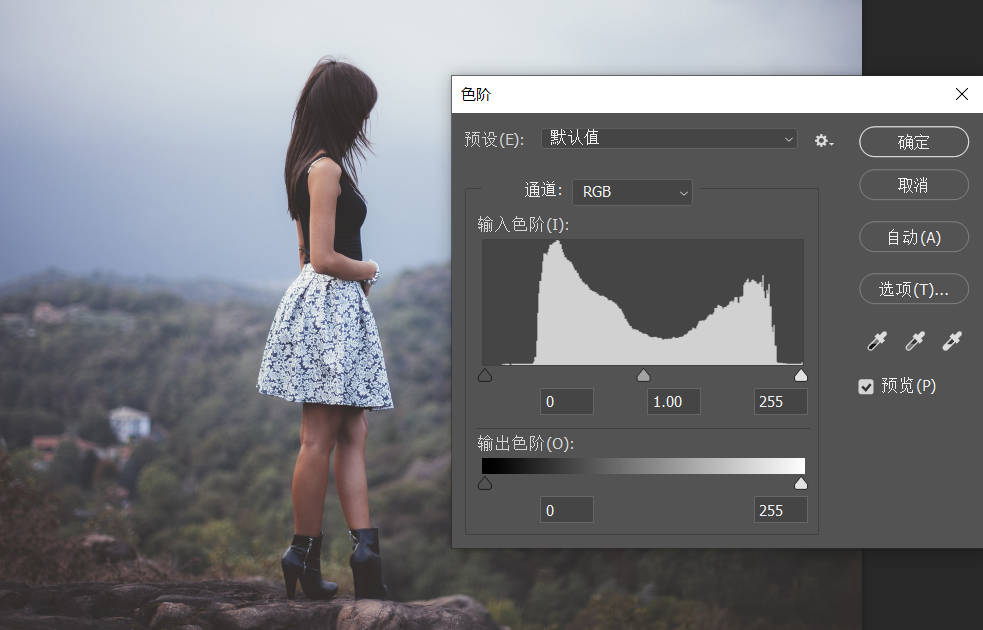
输入色阶与输出色阶
水平X轴方向代表绝对亮度范围,从0至255,竖直Y轴方向代表像素的数量,但没有统计数据显示。
看到色阶的设置框下面有黑色、灰色和白色3个小滑块,黑色滑块代表最低亮度,就是纯黑,也可以说是黑场,白色滑块就是纯白,而灰色的箭头就是中间调。
将黑色滑块往右拉动,观察图变暗了,这相当合并暗部区域,也就是说从0至100这一段的暗度都被合并了,合并为多少呢?合并到0。因为黑色滑块代表纯黑,因此它所在的地方就必须降低到0,之前的暗度也都统一停留在100上,形成的一种暗部区域合并的效果。同样的道理,将白色滑块向左移动就是合并亮部区域。将高光点从255移至200,将200至255这些原本有着55级亮度差的像素,都合并为了一个亮度255,原先亮度值在200至255之间的像素,在提升后都变为了纯白,不管是合并暗部还是合并亮部,这势必会导致图像的细节丢失,直方图的边缘有明显的切边和像素聚集现象。
灰色滑块代表了中间调在黑场和白场之间的分布比例,如果往暗调区域移动图像将变亮,因为黑场到中间调的这段距离,比起中间调到高光的距离要短,这代表中间调偏向高光区域更多一些,因此图像变亮了。
色阶的范围从0-255,中间的灰色滑块应该是128,但显示却是1(范围9.99-0.01),为什么呢?
原因是为了计算方便,中间调初始值为1,如果将1设置为2.5时,意思是将中间调将变亮,亮度比原来增加2.5倍,如果将1设置为0.25时,意思是将中间调将变暗,亮度比原来降低4倍,这样计算比较方便。
色阶的设置框中位于下方的输出色阶,就是控制图像中最高和最低的亮度数值。如果将输出色阶的白色箭头移至200,那么就代表图像中最亮的像素就是200亮度。如果将黑色的箭头移至60,就代表图像中最暗的像素是60亮度,此时图像对比度降低,趋于灰色。
输入色阶和输出色阶的区别:输入色阶虽然可以决定图像的黑场、灰场、白场,却不能决定黑场有多黑,白场有多白,黑白场色阶的数值是由输出色阶决定的。
黑场有多黑、白场有多白,这是由输出色阶调整的,把黑场调成128,黑场的作用是“我改变图像最黑的颜色,不是黑色,改成128”,那最黑的就变成了中间调灰色,当然原本比黑色亮的也在128的基础上增亮,把白场调成128,最亮的白色变成中间调灰色,其他颜色都加深。
输入色阶与输出色阶之间的关系为,输出色阶为输入色阶定义黑场与白场的值,输入色阶定义黑场与白场的范围,黑场左侧都是最黑的颜色,白场右侧都是最白的颜色;灰场向左图像变亮,灰场向右图像变暗。色阶设置框中的自动和选项的用途与曲线设置框中的一样,自动按钮的功能,自动寻找图像最暗和最亮的代表性区域,将它们确定为图像的黑白场。选项按钮的下方的三个黑白灰吸管,用于设置图像的黑白灰场,用来设置图像的最黑区域点,最亮区域和中性灰区域。
一般来说,对色阶不够宽广的图像,即低反差的图像,重新设置黑白场是恰当的,但有可能丢失图像的细节(亮度的合并)。
如何寻找黑白场?
打开“图像-调整阈值”命令,将彩色图像变成黑白的图像,看到中间那个滑块了吗?那就是一道门槛。滑块左边像素全部变成黑色,右边像素全部变成白色。如果拖动滑块朝左边移动,黑色会渐渐减少,当文档中只剩下残留的零星黑色时,这些区域就是图像中具有代表性的阴影区域。如果拖动滑块朝右边移动,白色会渐渐减少,当文档中只剩下残留的零星白色时,这些区域就是图像中具有代表性的高光区域。
这种方法虽然好,可是有点不方便。通过“阈值”虽然看到了具有代表性的高光和阴影的位置,但是关闭对话框,然后再打开“色阶”对话框,很可能就将具体位置忘记了。
为了解决这个问题,Photoshop 提供了一个快捷键在“色阶”对话框中,只要按住 Alt 键,然后拖动“输入色阶”的黑色或白色滑块,就进入了“阈值”模式,这时可以拖动滑块(黑色滑块从左向右,白色滑块从右向左),直到代表性区域出现,松开AIt 键,就可以返回正常模式。
在“曲线”工具中,有个“显示剪切”复选框,配合黑白滑块,不用按Alt键,就可以找到黑白场。
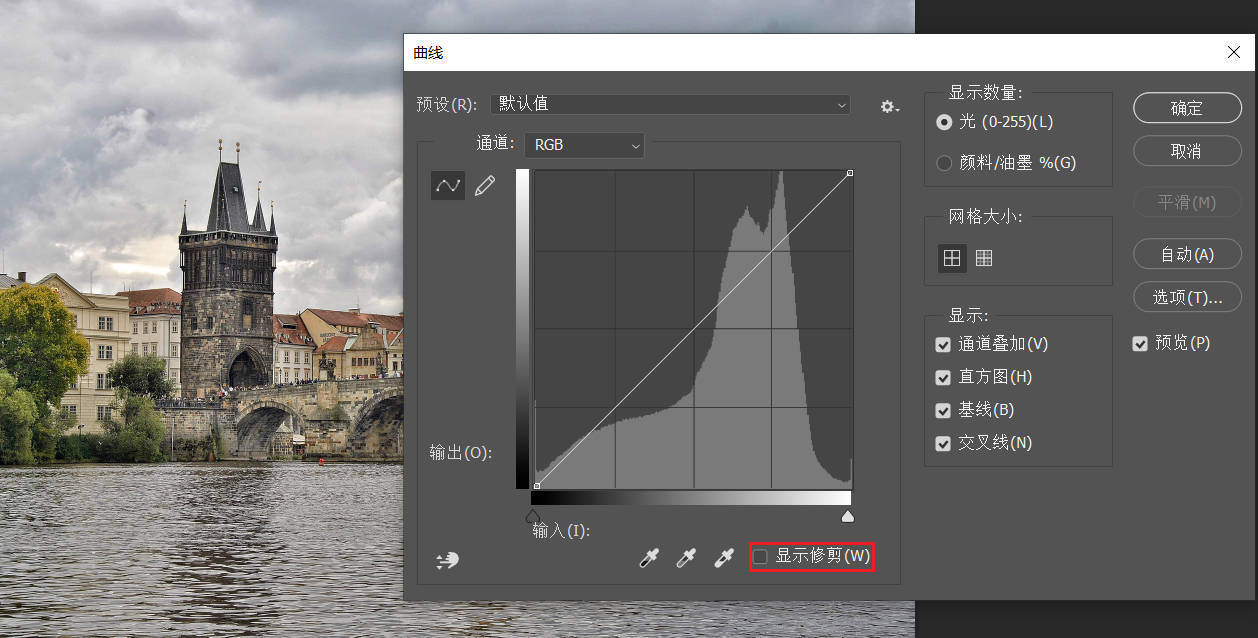
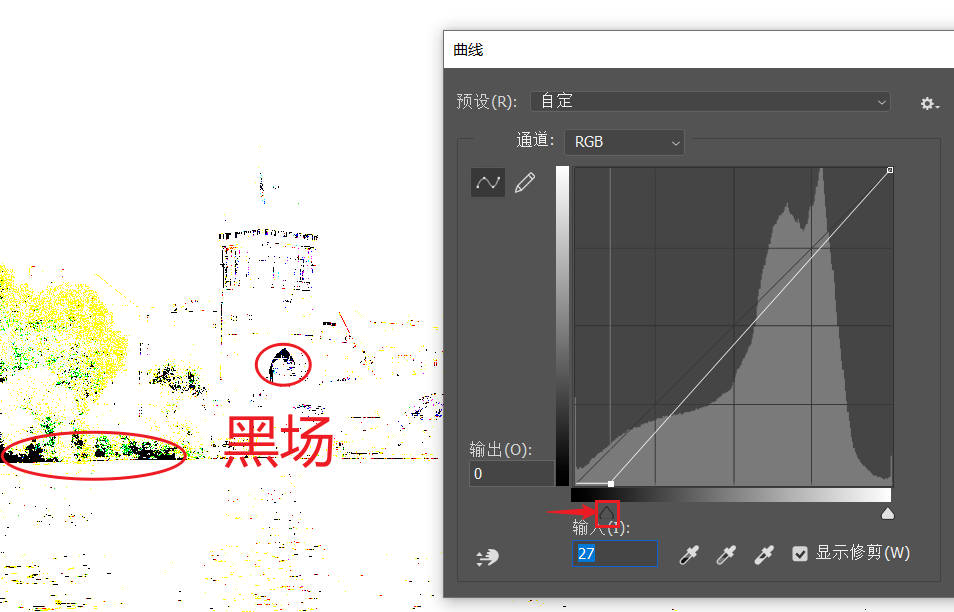
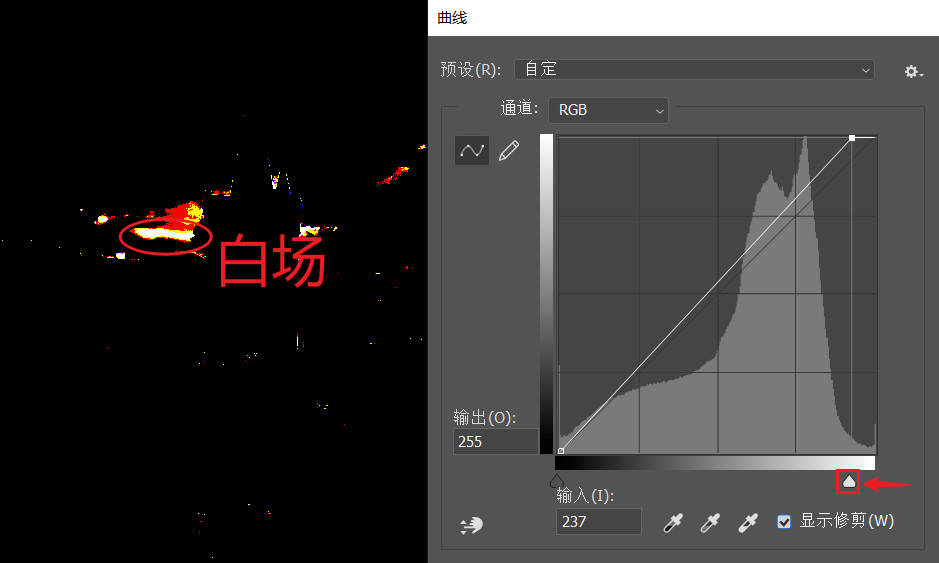
中性灰
所谓中性灰,是指RGB值相等的颜色,如果一幅图像上本来看起来应该是灰色的区域却不是灰色,那么它的RGB数值一定不相等,也就是图像偏色了。中性灰吸管目的就是让图像的中间调恢复RGB相等,从而达到校色的目的,对色偏严重的纠正能力有限。。
使用颜色取样器工具在图像应该是灰色的位置单击,建立取样点,弹出的“信息”面板中会显示取样的颜色值,如果照片中原本应该是灰色的区域的RGB数值不一样,说明它不是真正的灰色,它一定包含了其他的颜色。如果R值高于其他值,说明图像偏红色;如果G值高于其他值,说明图像偏绿色;如果B值高于其他两个颜色值,说明偏蓝色。
选择曲线对话框中的设置灰场吸管,将光标放在取样点上单击鼠标,Photoshop 会计算出单击点像素RGB的平均值,根据该值调整其他中间色调的平均亮度,从而校正色偏。校正色偏时,如果单击的区域不是灰色区域,则可能导致出现更严重或新的色偏。此外,即使是在灰色区域单击,单击点不同,校正结果也会有所差异。
校正色偏时一个比较感性的工作,我们只要凭着对照片的直观感受,将其调整到最佳的视觉效果就可以了,有些色偏还是有益的,例如,夕阳下的金黄色调,室内温馨的暖色调。
色阶与曲线的异同
色阶表示方式其实和曲线差不多,只是曲线在中间调上可以任意增加控制点,色阶不行,所以在功能上色阶不如曲线来的灵活,大部分功能二者是相同的,会使用“曲线”工具,完全可以忽略“色阶”命令。
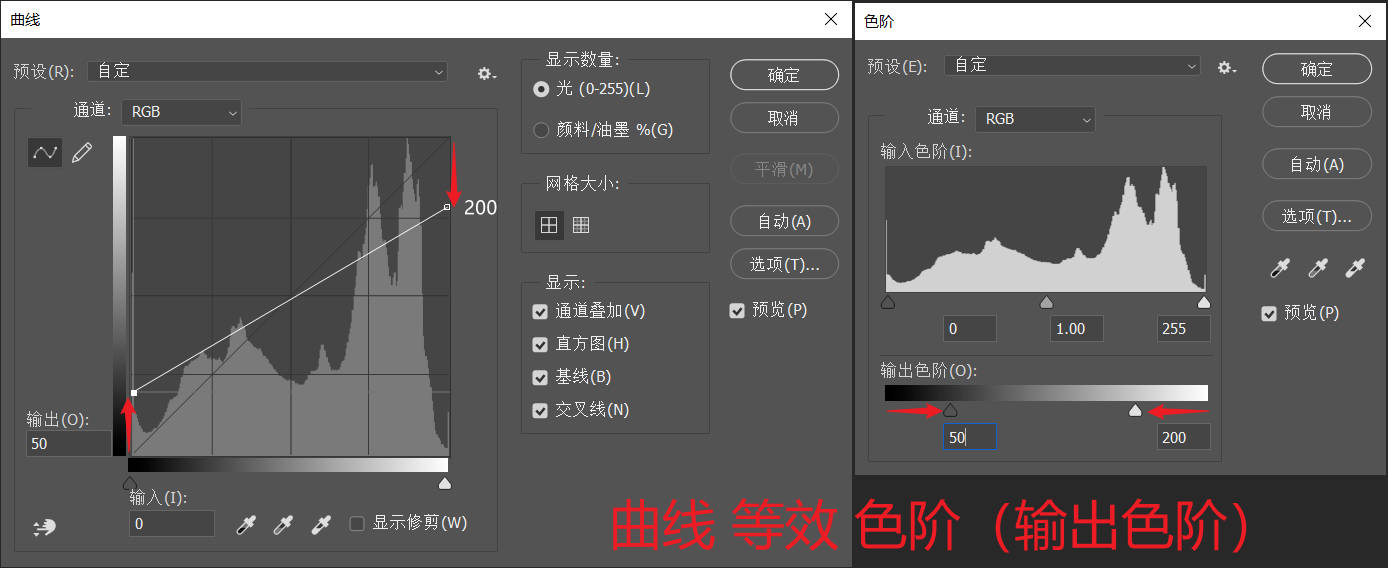
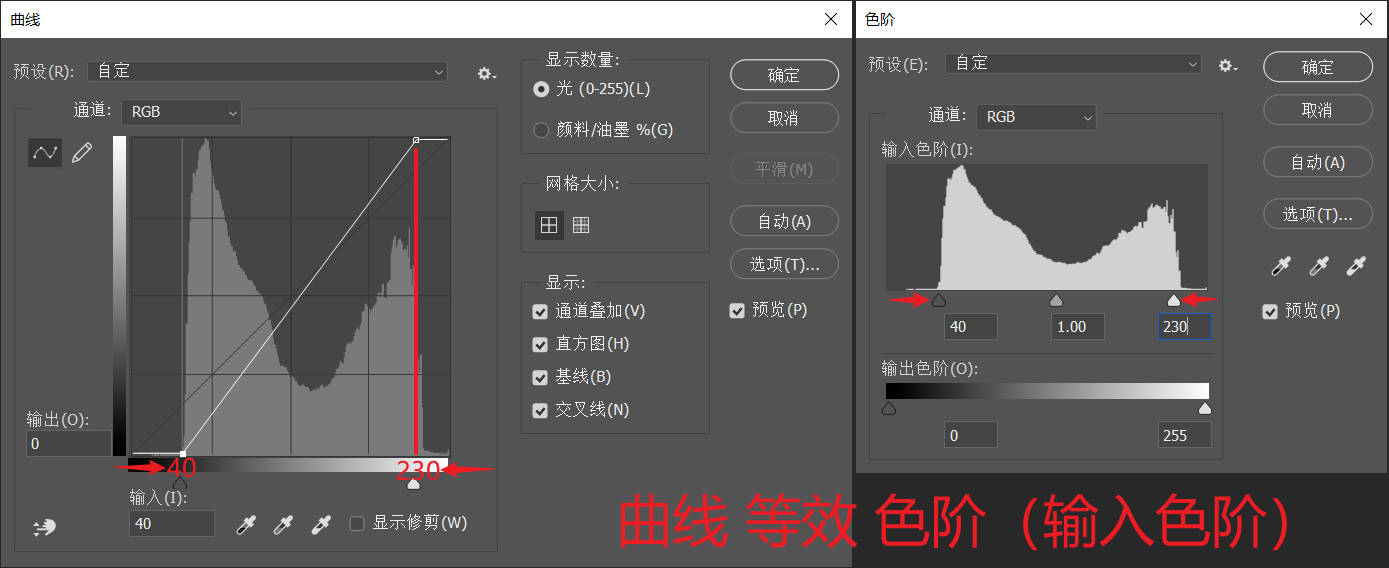
--------------------
转载内容敬请保留出处,谢谢合作!
原文地址:http://www.shenzhizhen.com/post/126.html
--------------------
转载内容敬请保留出处,谢谢合作!
原文地址:http://www.shenzhizhen.com/post/126.html


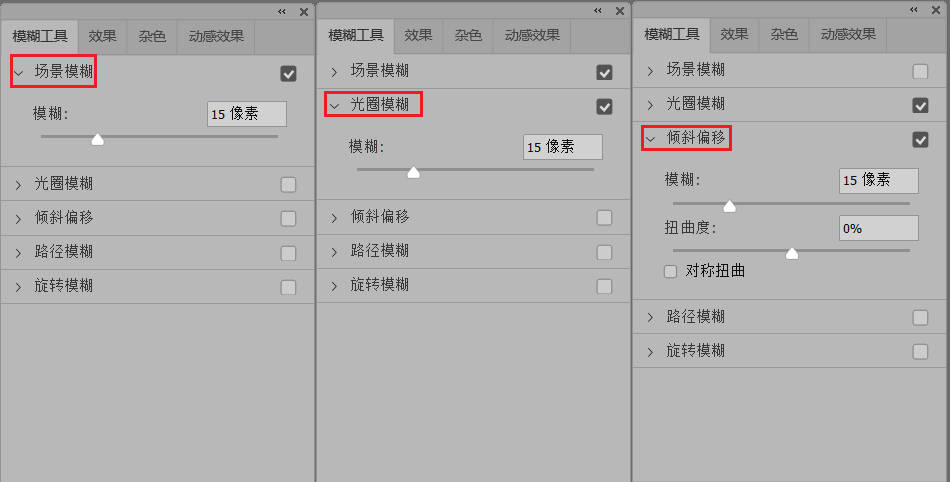


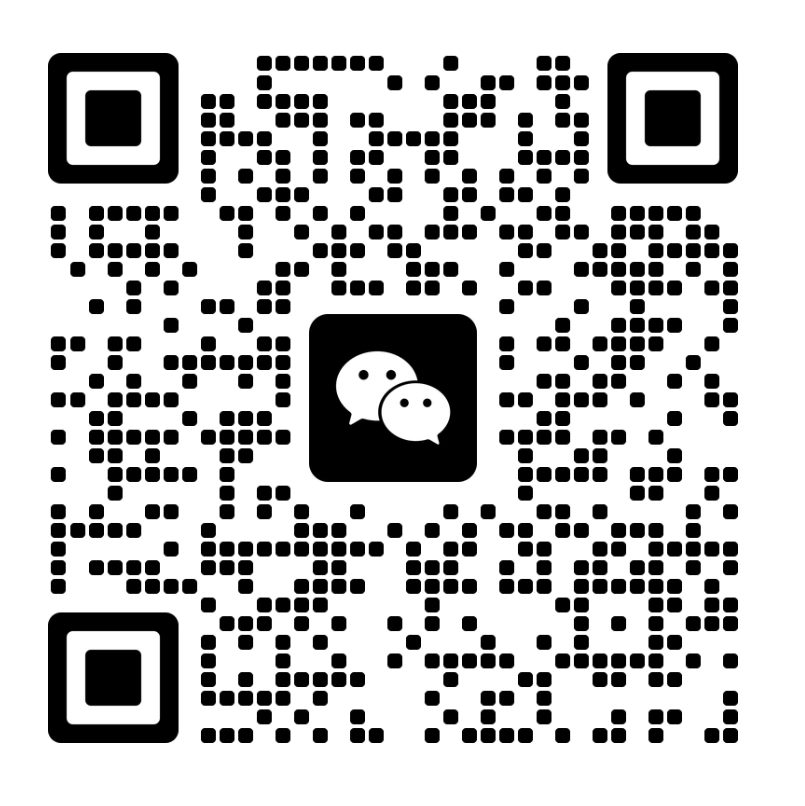
还没有评论,来说两句吧...